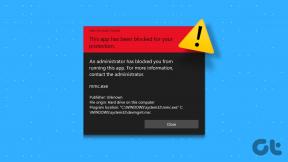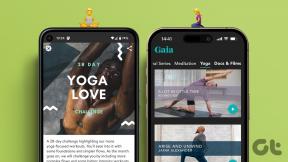Како избрисати Дисцорд
Мисцелланеа / / November 28, 2021
Од свог лансирања 2015. године, Дисцорд редовно користе играчи у комуникацијске сврхе због његовог једноставног и корисничког интерфејса. Најдража карактеристика је то што својим корисницима омогућава да ћаскају преко гласа, видеа или текстова било где у свету. Можете да користите Дисцорд десктоп апликацију на Виндовс и Мац, као и њену мобилну апликацију на иОС и Андроид телефонима. Поред тога, можете се пријавити на Дисцорд из свог веб претраживача. Дисцорд апликације могу да се повежу на различите главне сервисе, укључујући Твитцх и Спотифи, тако да ваши пријатељи могу да виде шта намеравате. Међутим, ако ипак одлучите да деинсталирате Дисцорд, можемо вам помоћи у овом водичу о томе како да избришете Дисцорд налог и Дисцорд апликацију са вашег Виндовс рачунара.
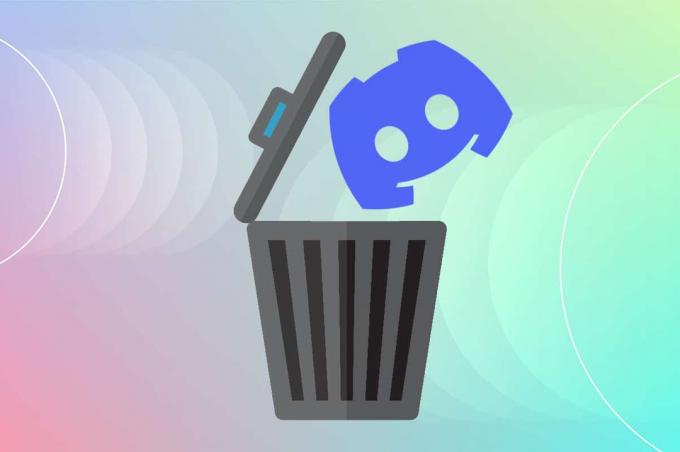
Садржај
- Како избрисати Дисцорд
- Како избрисати Дисцорд налог
- Деинсталирајте Дисцорд уобичајени проблеми
- Метод 1: Преко контролне табле
- Метод 2: Преко подешавања оперативног система Виндовс.
- Метод 3: Коришћење алата треће стране
- Метод 4: Коришћење алатке за решавање проблема при инсталацији и деинсталацији програма
- Како избрисати Дисцорд кеш датотеке
Како избрисати Дисцорд
Пре него што деинсталирате Дисцорд, препоручује се да избришете свој Дисцорд налог.
Како избрисати Дисцорд налог
Да бисте избрисали свој Дисцорд налог, морате или пренети власништво над серверима које поседујете или у потпуности избрисати сервере.
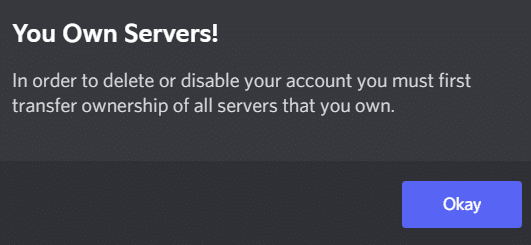
Након тога, моћи ћете да наставите са брисањем налога.
1. Покрените Дисцорд десктоп апликација.
2. Кликните на Подешавања икона.

3. Под Мој налог, померите се надоле до УКЛАЊАЊЕ НАЛОГА одељак
4. Овде можете и ви ОнемогућиРачун или ИзбришиРачун. Кликните на ово друго да бисте га избрисали, као што је приказано.
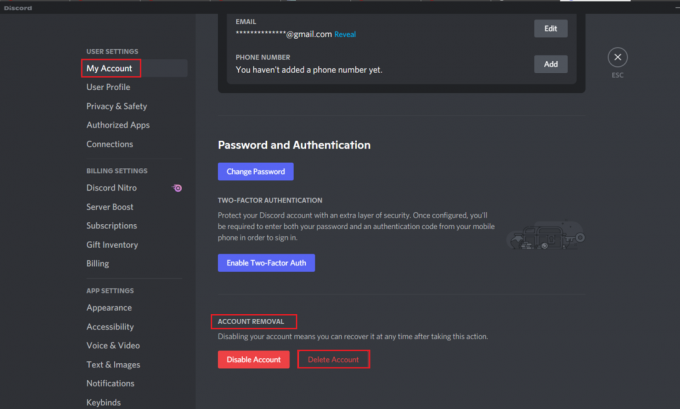
5. Унесите своју Лозинка за налог & шестоцифрени 2ФА код за потврду. Затим кликните на Обрисати налог дугме, као што је приказано означено.
Белешка: Ако не користите Аутентификација са 2 фактора (2ФА), од вас се неће тражити да га унесете.
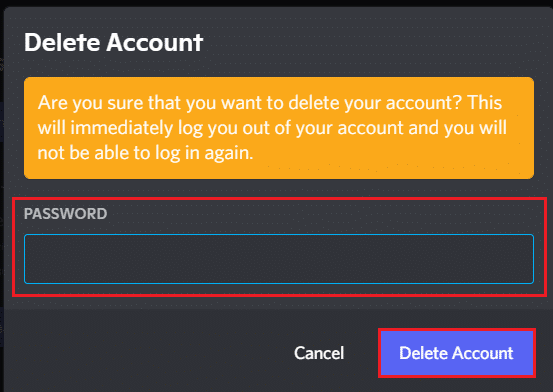
Деинсталирајте Дисцорд Уобичајени проблеми
Неки од уобичајених проблема са којима се суочавате приликом деинсталирања Дисцорд-а су наведени у наставку:
- Дисцорд почиње аутоматски упркос чињеници да су апликација и сви њени документи, фасцикле и кључеви регистра избрисани.
- То не може се уочити на Виндовс Унинсталлер.
- То не може се померити у корпу за отпатке.
Такође прочитајте:Како прећи уживо на Дисцорд
Да бисте избегли ове проблеме, пратите методе наведене у наставку да бисте трајно деинсталирали Дисцорд.
Метод 1: Преко контролне табле
Дисцорд можете избрисати са контролне табле на следећи начин:
1. Кликните на Виндовс трака за претрагу и тип контролна табла. Кликните на Отвори да га покрене.

2. Комплет Прикажи по > категорији а затим кликните на Деинсталирајте програм опција.
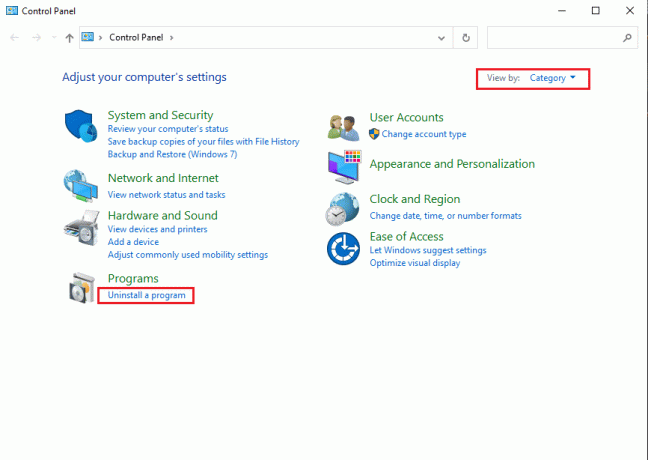
3. Финд Дисцорд и изаберите га. Кликните на Деинсталирај дугме у горњем менију, као што је истакнуто.
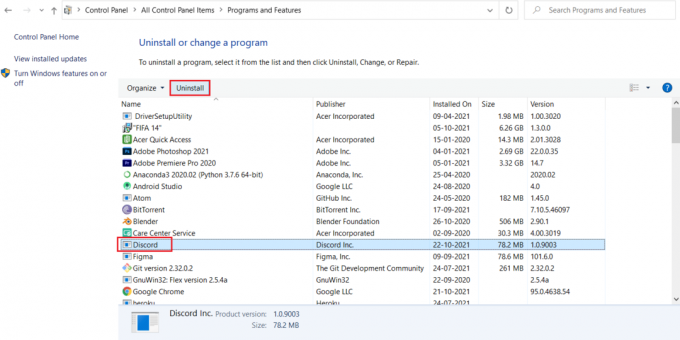
Метод 2: Преко подешавања оперативног система Виндовс
Алтернативно, такође можете да деинсталирате Дисцорд из подешавања оперативног система Виндовс, на следећи начин:
1. Притисните Виндовс + И тастери истовремено да отворите Виндовс Подешавања.
2. Ево, кликните на Аппс опцију, као што је приказано.

3. Тражити Дисцорд ин Претражите ову листу бар.
4. Изаберите Дисцорд и кликните на Деинсталирај, као што је приказано.

5. Кликните на Деинсталирај такође у промпту за потврду.
Такође прочитајте:Како потпуно деинсталирати Дисцорд на Виндовс 10
Метод 3: Коришћење алата треће стране
Ако нисте могли трајно да избришете Дисцорд, покушајте да то урадите помоћу софтвера за деинсталирање. Они се састоје од програма који брину о свему — од трајног брисања свих Дисцорд датотека са вашег система до Дисцорд референци из система датотека и вредности регистра. Неки од најбољих софтвера за деинсталирање у 2021. су:
- Висе Програм Унинсталлер
- Рево Унинсталлер
- Управљач деинсталацијама напредног оптимизатора система
- ИОбит Унинсталлер
Ево како да избришете Дисцорд користећи Рево Унинсталлер:
1. Инсталирајте Рево Унинсталлер са званични сајт кликом на БЕСПЛАТНО СКИДАЊЕ, као што је приказано у наставку.
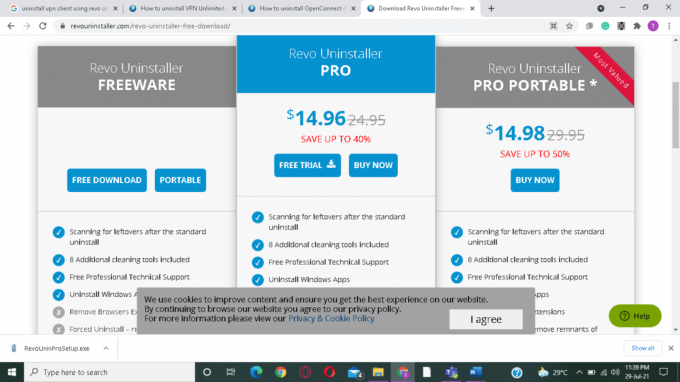
2. Покрените Рево Унинсталлер програм.
3. Сада, кликните на Дисцорд и затим кликните на Деинсталирај из горњег менија, као што је истакнуто.
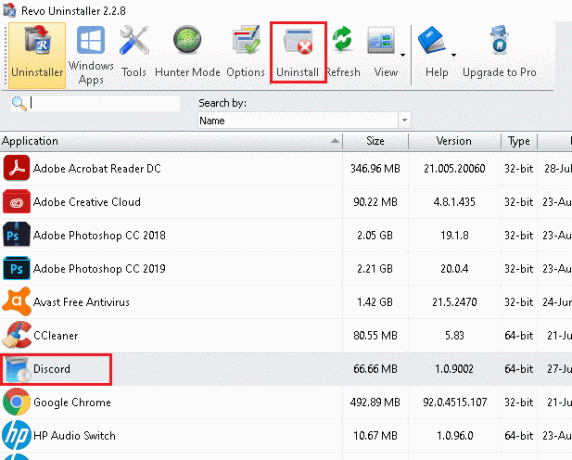
4. Означите поље за потврду Направите тачку за враћање система пре деинсталирања и кликните Настави у искачућем прозору.
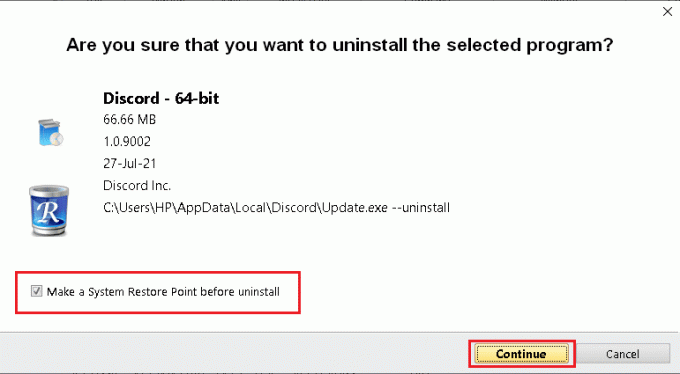
5. Комплет Режими скенирања до Умерено и кликните на Скенирај да прикажете све преостале датотеке регистратора.
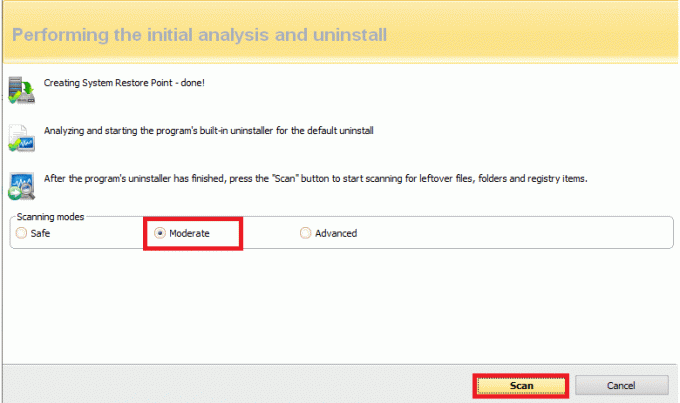
6. Затим кликните на Изаберите све >Избриши. Кликните на да у одзивнику за потврду.
Белешка: Уверите се да су све датотеке избрисане понављањем Корак 5. Брза изјава Рево унинсталлер није пронашао ниједну заосталу ставку треба да буде приказано, као што је приказано у наставку.
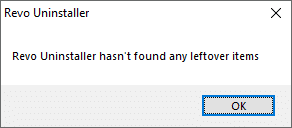
7. Поново покрените рачунар једном учињено.
Такође прочитајте:Листа команди Дисцорд
Метод 4: Коришћење алатке за решавање проблема при инсталацији и деинсталацији програма
Мицрософт је свестан чињенице да су ови проблеми са инсталирањем и деинсталирањем прилично чести. Стога су креирали алат посебно за ово.
1. Преузмите и покрените тхе Алат за решавање проблема при инсталирању и деинсталирању Мицрософт програма.
2. Ево, кликните на Следећи и дозволите му да открије проблеме.

3. Биће вам постављено питање: Да ли имате проблема са инсталирањем или деинсталирањем програма? Кликните на Деинсталирање, и пратите упутства на екрану да бисте деинсталирали Дисцорд.

Како избрисати Дисцорд кеш датотеке
Након деинсталирања Дисцорд-а, можда су неке привремене датотеке још увек присутне у вашем систему. Да бисте уклонили те датотеке, следите доле наведене кораке.
1. Кликните Виндовс оквир за претрагу и тип %аппдата% за отварање АппДата Роаминг фолдер.
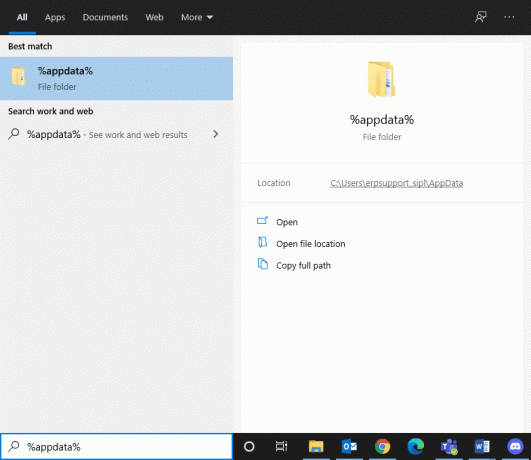
2. Десни клик на Дисцорд фолдер и изаберите Избриши опција.
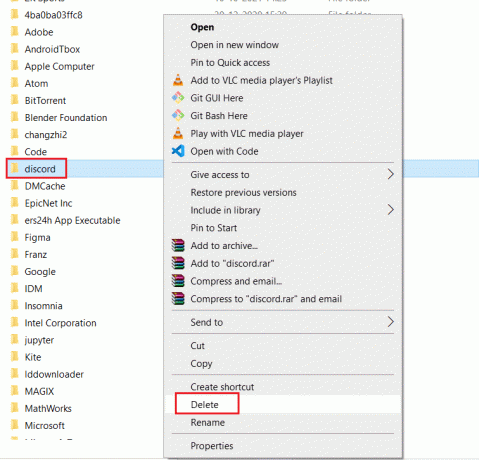
3. Опет, тражи %ЛоцалАппДата%у траци за претрагу да се отвори АппДата Локални фолдер.
4. Пронађите и избришите Дисцорд фолдер као што је приказано у Корак 2.
5. На твојој Десктоп, кликните десним тастером миша на Рециклажна канта и изаберите Празна корпа за отпатке опцију за трајно брисање ових датотека.

Про врх: Можете притиснути Тастери Схифт + Делете заједно да избришете датотеке или фасцикле са рачунара, без њиховог премештања у корпу за отпатке.
Препоручено:
- Како проверити тип РАМ-а у оперативном систему Виндовс 10
- Како препознати фонт са слике
- Како ажурирати Дисцорд
- Шта је НВИДИА виртуелни аудио уређај Ваве Ектенсибле?
Надамо се да је овај водич био од помоћи и да сте могли знати како избрисати Дисцорд апликацију, Дисцорд налог и кеш датотеке. Јавите нам који је метод за вас био најбољи. Ако и даље имате било каквих питања, слободно нас контактирајте преко одељка за коментаре.